浅谈STM32核心板原理图设计
2020-03-19廖先元
廖先元
(重庆铁路运输高级技工学校 重庆 400037)
图1为STM32F103RCT6芯片组成的核心板电路图,现就该电路图利用电路设计软件进行原理图设计,为后续进行PCB设计打下基础。

图1 STM32F103RCT6芯片组成的电路图
一、Altium Designer 17进行原理图设计的流程
利用Altium Designer 17设计原理图时,首先计算机上先安装Altium Designer 17软件,打开该软件,创建一个STM32核心板的工程,执行菜单命令File→New→Project,在弹出的对话框中,需要选择工程类型(Project Types),并在Name和Location栏分别输入工程名称和工程保存路径,如图2所示。这里,工程类型“PCB Project”,Name栏输入“STM32coreboard”,位置栏输入“D:STM32coreboard-V1.0.0-2019-9-23”,然后勾选“Creat project Folder”项,最后点击“OK”按钮。此时在Altium Designer软件的面板上出现新建的工程文件,工程后缀名为“.PrjPcb”,但工程中没有任何内容,此工程文件下显示“NO Documents Added”,然后在已创建的PCB工程中,新建一个STM32核心板原理图,取名为“STM32coreboard.Schdoc”。
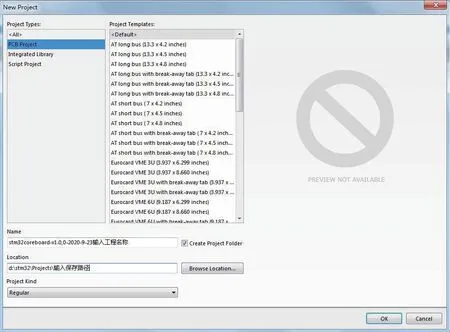
图2 创建工程及命名保存位置
为便于后续原理图的设计,将原理图进行规范,主要设计可视网格和捕捉栅格、纸张大小、右下角标题设置,执行菜单命令Design→Document Options来实现。为了取消系统自带的标题栏,在添加自定义的标题栏时,需去掉Altium Designer软件自动生成的标题栏,在Document Options对话框的Sheet Options标签页中,取消勾选“Title Block”项,再单击“OK”按钮;处定义标题栏设置,执行菜单命令Design→general、Templates→A4后,自带生成标题栏,如图3所示。

图3 标题栏
在Altium Designer右下角点击“Shortcuts”,弹出如图四所示各种快捷键,如图4所示。

图4 快捷键菜单
经过上面的绘图准备并熟悉一些快捷键操作后,如何将原理图中所有元器件放置在图纸上呢?首先,掌握元器件库如何加载和卸载:点击右下角的“system”,然后勾选“Libraries”项,弹出图五所示区域,点击“Libraries”后弹出如图7所示的元件器库安装对话框,点击“Installed”,就可以选择加载所需的元件器库,然后“close”,这时就可以按原理图中所标元件名称型号,在右边库对话框输入元器件相应的字母或数字,如“SS*”或“*210”,右边库对话框浏览页中的Component Name栏中将出现SS210,原理图库视图中将显示元器符号,PCB视图框中将显示SMA及3D视图,在Component Name栏中,选中所需元器件并将其拖到原理图工作区合适的位置,松开鼠标即可完成元器件的放置。

图5 元器件加载前
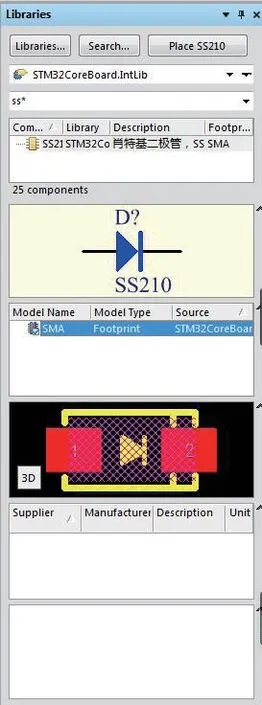
图6 元器件加载后
要卸载所加的元器件库,点击图7中“Remove”即可。
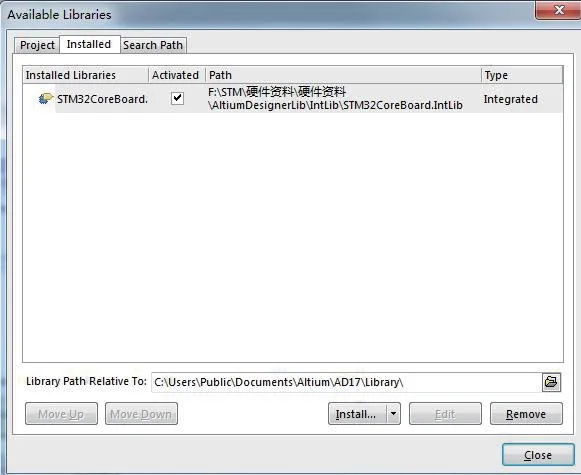
图7 加载元器件并放置元器件
按原理图放置所有元件后,所有元器件均没有编号,系统默认为“标号?”的编号格式,如电阻为“R?”,电容为“C?”,接插件为“J?”,芯片为“U?”等,根据原理图元器件多少,可以按原理图单个给出元器件编号也可以执行菜单命令Tools→Ann otation→AnnotationSchematic,弹出如图八所示对话框,进行元器件编号设置。最后根据原理图各元器件的连接关系,进行电路图的连接执行快捷键P+W即可实现各元器件的连接及设置线宽大小、文体字体大小。
实际原理图有时是分模块画出的,这时可以在原理图编辑区域,将独立的模块用红色的线框隔离开,方法是:执行菜单命令Place→Drawing Tools→Line或按快捷键P+D+L实现。
二、原理图的编译
原理图设计好后,需要对原理图的电气连接特性进行自动检查,执行菜单命令Project Compile Document Stm32coreBoard.SchDoc,编译完成后,系统将自动检查结果出现在Messages面板中,点击左下角的“System”按钮,在弹出的选项中,勾选“Messages”项,即可弹出Messages面板。
至此Stm32coreBoard原理图设计完成。经过多次练习定会熟练掌握原理图的设计方法和一些技巧,快捷键也就熟悉并会运用,达到快迅设计原理图的目的。
